学习突出照片主体的Photoshop滤镜教程
软件云 人气:0本教程主要思路是把复杂背景用模糊虚化,再适当的调下塞色彩主题就突出来了。这个是图片处理中经常用到的方法! 原图

最终效果

一、在Photoshop中打开图片,复制图层。
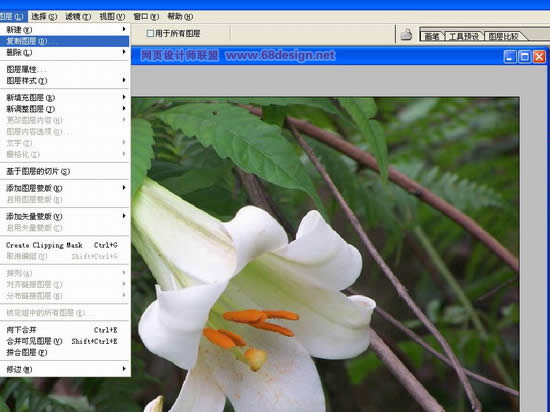
二、执行:滤镜→模糊→高斯模糊。
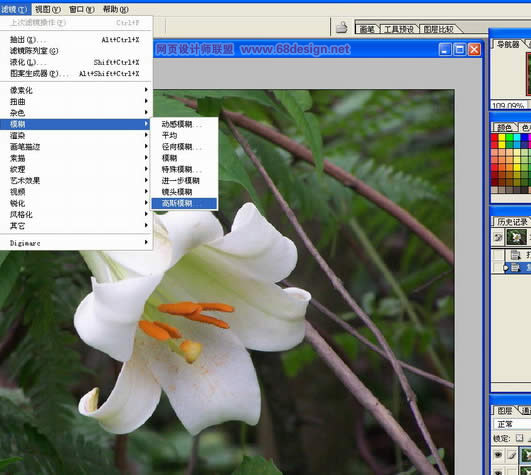
三、设置模糊半径(可点开“预览”选择合适的参数)。
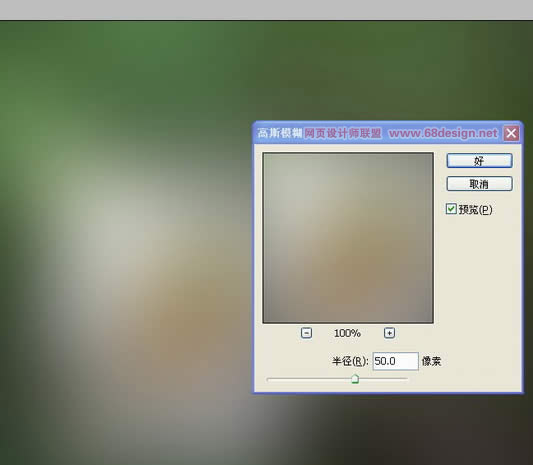
四、将复制图层的不透明度设置为80%左右。

五、用橡皮擦工具将想要保留的主体擦出来。这个过程需要耐心,细微之处要把橡皮擦设得很小。

六、慢慢地把主体都擦完了,再把复制图层的不透明度设置成100%。(也可以是其他数字,要根据具体情况确定)。

七、最后把图层合并,OK。
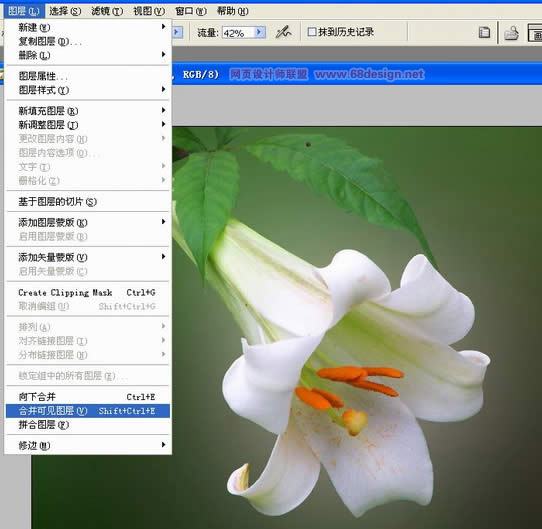

加载全部内容